Kuidas SVG-dele läbipaistvust rakendada

Siit saate teada, kuidas Illustratoris SVG-graafikale läbipaistvust rakendada. Uurige, kuidas väljastada läbipaistva taustaga SVG-sid ja rakendada läbipaistvusefekte.
Varjude/esiletõstete reguleerimine on Adobe Photoshop CS6 suurepärane funktsioon, mis pakub kiiret ja lihtsat meetodit valgustuse korrigeerimiseks. See käsk töötab hästi objektil, mis on pildistatud tagantpoolt tuleva valgusallikaga, andes sellele objektile tumeda esiplaani. Reguleerimine võib ka karmides varjualades detaile esile tuua.
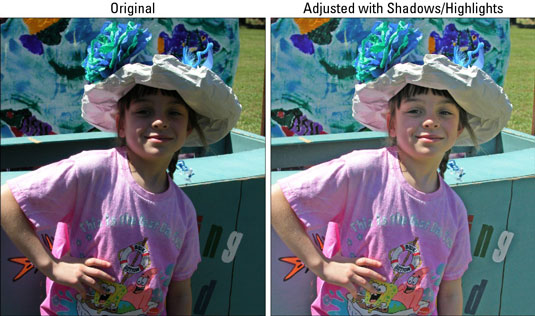
Selle tööriistaga tutvumiseks toimige järgmiselt.
Avage hädasti parandamist vajav pilt ja valige Pilt → Kohandused → Varjud/Highlights.
Kui ilmub dialoogiboks, rakendatakse parandus teie eelvaates automaatselt. Kui te muudatusi ei näe, veenduge, et oleksite märkinud ruut Eelvaade. Dialoogiboksi vaikesätted on mõeldud taustvalgustusega piltide korrigeerimiseks, nii et need võivad, aga ei pruugi, teha vaikesätetega teie jaoks õiget parandustööd.
Liigutage liugurit Kogus, et reguleerida varjude ja/või esiletõstetud objektide paranduste suurust.
Mida suurem protsent, seda heledamad on varjud ja tumedamad esiletõstmised. Väärtuse saate sisestada ka protsendi tekstiväljale.
Kui olete tulemustega rahul, võite klõpsata nupul OK ja olete kohandamise lõpetanud. Kui aga soovite rohkem kontrolli, klõpsake dialoogiboksi allosas olevat märkeruutu Kuva rohkem suvandeid.

Lohistage liugurit Tonal Width, et suurendada või vähendada varjude või esiletõstetud toonide vahemikku.
Mida madalam on protsent, seda kitsam on mõjutatud toonide vahemik. Väga väikese protsendi kasutamisel korrigeeritakse ainult varju tumedamaid osi või esiletõstmise heledamaid osi. Suurem protsent hõlmab laia valikut toone, sealhulgas keskmistooni alasid. Alustage vaikeseadest 50% ja jätkake sealt väikeste sammudega.
Kui varjualade heledamaks muutmisel muutuvad kesktoonid ja esiletõstmised liiga heledaks, vähendage varjude toonilaiuse protsenti. Kui hakkate nägema artefakte, olete määranud protsendi liiga kõrgeks.
Lohistage liugurit Raadius, et suurendada või vähendada kohalikus naabruskonnas kasutatavate pikslite arvu.
Valgustuse parandamiseks muudab see käsk pikslid heledamaks või tumedamaks vastavalt ümbritsevate pikslite heledusele, mida nimetatakse kohalikuks naabruskonnaks. Parim suurus sõltub pildist, seega mängige selle liuguriga. Kui raadius on liiga väike, võib teie põhiobjektil puududa kontrast. Kui see on liiga suur, võib teie taust olla liiga hele või tume. Adobe soovitab määrata raadiuse umbes poolele objekti suurusest.
Vajadusel tehke jaotises Kohandused täiendavaid muudatusi.
Värvikorrektsioon: saadaval ainult värviliste piltide jaoks, see juhtnupp võimaldab teil korrigeerida värve ainult pildi kohandatud osades. Tihti, kui suurendate või vähendate varjude või esiletõstete hulka, tood välja "peidetud" värvid. Üldiselt muudavad kõrgemad värviparanduse väärtused värvid küllastunumaks.
Heledus: saadaval ainult halltoonides piltide jaoks. Tumendamiseks liigutage liugurit vasakule ja heledamaks muutmiseks paremale.
Kesktoonide kontrastsus: kontrasti vähendamiseks liigutage liugurit vasakule ja kontrasti suurendamiseks paremale. Pidage meeles, et kui suurendate keskmise tooni kontrasti, võite ka varjualasid tumedamaks muuta ja esiletõstetud alasid heledamaks muuta.
Must klipp/valge klipp: lõikeväärtuste määramine vahemikus 0,5% kuni 1% kõrvaldab liiga tumedad ja liiga heledad pikslid.
Salvestamiseks ja vaikeseadeteks muutmiseks klõpsake nuppu Salvesta vaikeseadetena.
Kui soovite seaded algsetele vaikesätetele lähtestada, hoidke all tõstuklahvi ja klõpsake nuppu Salvesta vaikeseadetena. Saate salvestada nii palju seadeid, kui soovite. Konkreetse sätte uuesti laadimiseks klõpsake nuppu Laadi. Sätete salvestamiseks uute sätetena, kuid mitte vaikeseadetena, klõpsake nuppu Salvesta.
Kohanduse rakendamiseks ja dialoogiboksist väljumiseks klõpsake nuppu OK.
Siit saate teada, kuidas Illustratoris SVG-graafikale läbipaistvust rakendada. Uurige, kuidas väljastada läbipaistva taustaga SVG-sid ja rakendada läbipaistvusefekte.
Pärast piltide importimist Adobe XD-sse ei ole teil palju redigeerimiskontrolli, kuid saate kujutiste suurust muuta ja pöörata täpselt nagu mis tahes muu kujuga. Samuti saate nurgavidinate abil hõlpsasti ümardada imporditud pildi nurki. Piltide maskeerimine Kinnise kuju määratlemisega […]
Kui teie Adobe XD projektis on tekst olemas, saate hakata teksti atribuute muutma. Nende atribuutide hulka kuuluvad fondiperekond, fondi suurus, fondi kaal, joondus, märgivahe (joonimine ja jälgimine), reavahe (eesmärk), täitmine, ääris (joon), vari (langev vari) ja tausta hägu. Nii et vaatame üle, kuidas neid omadusi rakendatakse. Loetavuse ja fondi kohta […]
Nii nagu Adobe Illustratoris, võimaldavad Photoshopi joonised luua ühes dokumendis eraldi lehti või ekraane. See võib olla eriti kasulik, kui koostate ekraane mobiilirakenduse või väikese brošüüri jaoks. Joonistahvlit võib pidada eri tüüpi kihirühmaks, mis on loodud paneeli Kihid abil. Selle […]
Paljusid InDesigni tööriistade paneelil leiduvaid tööriistu kasutatakse lehele joonte ja kujundite joonistamiseks, nii et teil on väljaannete jaoks huvitavate jooniste loomiseks mitu erinevat võimalust. InDesignis saate luua kõike alates põhikujunditest kuni keerukate joonisteni, selle asemel, et kasutada joonistusprogrammi nagu […]
Teksti pakkimine Adobe Illustrator CC-s ei ole päris sama, mis kingituse pakkimine – see on lihtsam! Teksti murdmine sunnib teksti ümber graafika, nagu on näidatud sellel joonisel. See funktsioon võib lisada igale teosele pisut loovust. Graafika sunnib teksti enda ümber keerduma. Esiteks looge […]
Adobe Illustrator CC-s kujundamisel on sageli vaja, et kuju oleks täpse suurusega (näiteks 2 x 3 tolli). Pärast kujundi loomist on parim viis selle täpsete mõõtude muutmiseks kasutada sellel joonisel näidatud teisenduspaneeli. Laske objekt valida ja seejärel valige Aken → Teisenda […]
InDesigni saate kasutada QR-koodi graafika loomiseks ja muutmiseks. QR-koodid on vöötkoodi vorm, mis võib salvestada teavet, nagu sõnad, numbrid, URL-id või muud tüüpi andmed. Kasutaja skannib QR-koodi kasutades oma kaamerat ja tarkvara seadmes, näiteks nutitelefonis ning tarkvara kasutab […]
Võib juhtuda, et vajate uut fotot, et vana välja näha. Photoshop CS6 pakub teile tähelepanu. Must-valge fotograafia on uuem nähtus, kui arvata võiks. Dagerrotüüpidel ja muudel varastel fotodel oli sageli pruunikas või sinakas toon. Saate ise luua seepiatoonides meistriteoseid. Toonitud pildid võivad luua […]
Adobe Creative Suite 5 (Adobe CS5) Illustratori funktsiooni Live Paint kasutades saate luua soovitud pildi ja täita piirkonnad värviga. Live Paint ämber tuvastab automaatselt iseseisvatest ristuvatest teedest koosnevad piirkonnad ja täidab need vastavalt. Teatud piirkonna värv jääb elavaks ja voolab automaatselt, kui seda on […]







